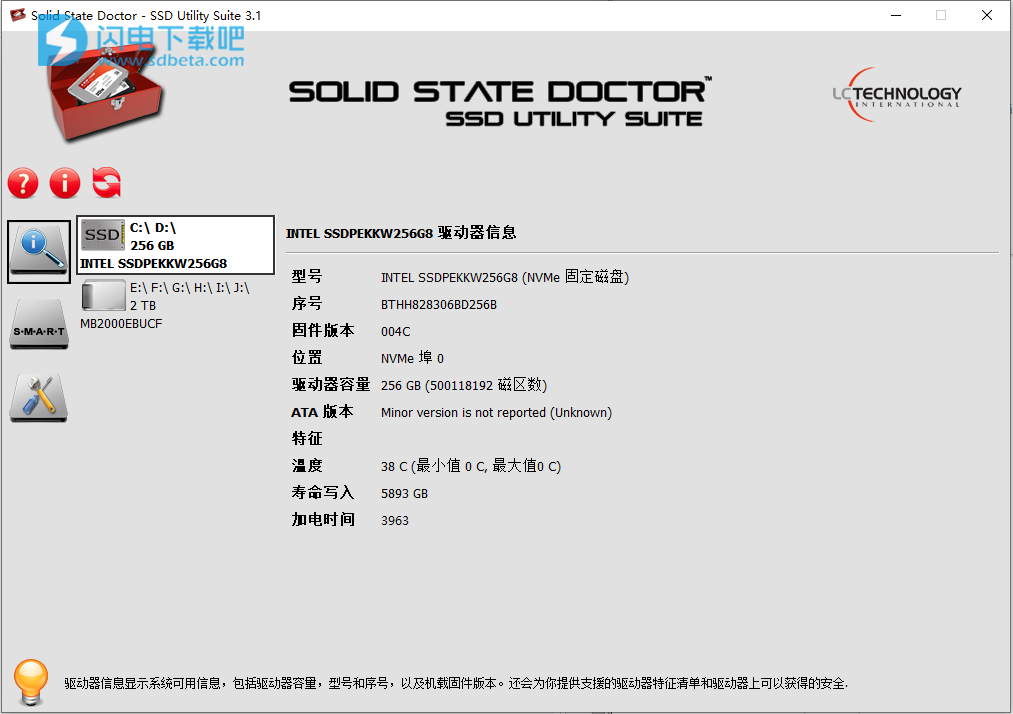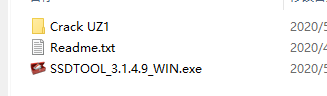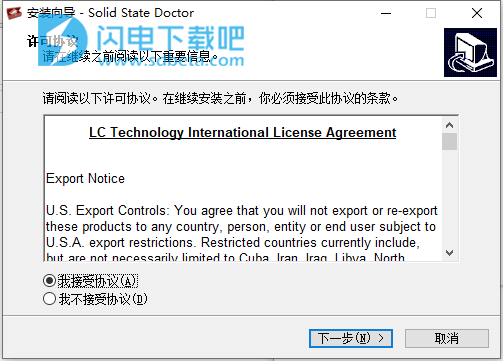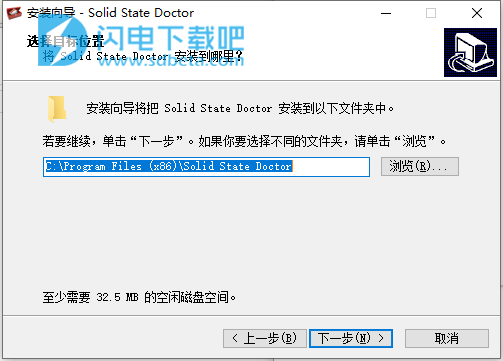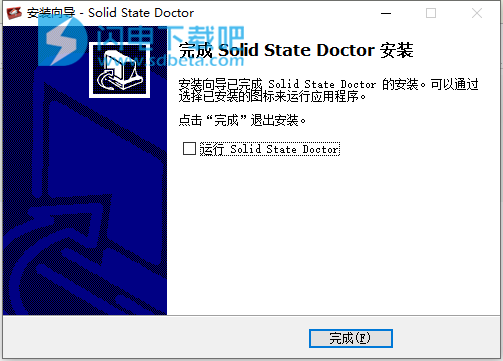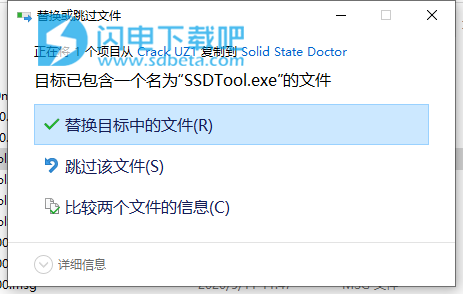Solid State Doctor破解版是一款功能强大的SSD(固态驱动器)的监测增强工具!旨在为那些使用SSD(固态驱动器)产品的使用者改善使用者体验,通过为他们提供一组“工具”来监测、维护以及增强他们的SSD的性能。提供的工具包括驱动器资讯,S.M.A.R.T. 状态,监控,过量供应,性能优化(TRIM),固件更新器,磁片克隆和安全的资料擦除。界面友好简单,运行可直接为你提供可用驱动器的列表,并显示其详细信息,驱动器信息显示系统可用信息,包括驱动器容量、型号和序号、以及机载固件版本。选择你希望使用的驱动器,然后选择你想要使用的工具,或者你想要执行的测试。还会为你提供支援的驱区动器特征清单和驱动器上可以获得的安全!压缩包中提供破解补丁,替换即可破解,有需要的朋友不要错过了!
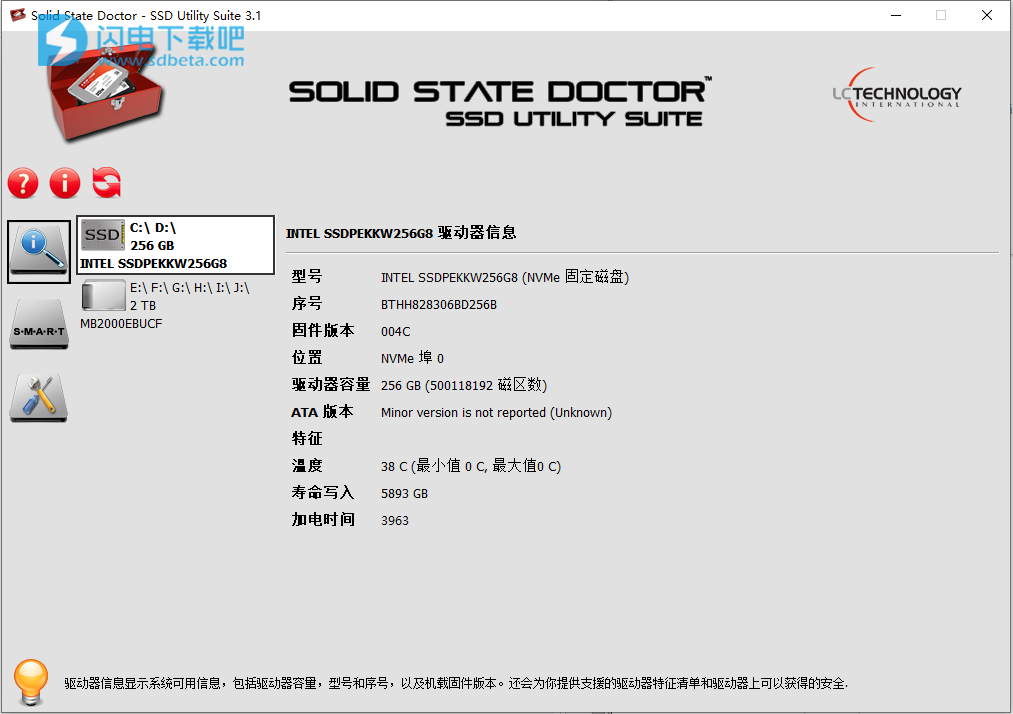
安装激活教程
1、在本站下载并解压,如图所示,得到以下内容
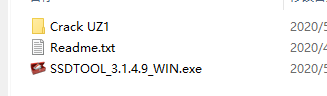
2、双击SSDTOOL_3.1.4.9_WIN.exe运行安装,勾选我接受协议
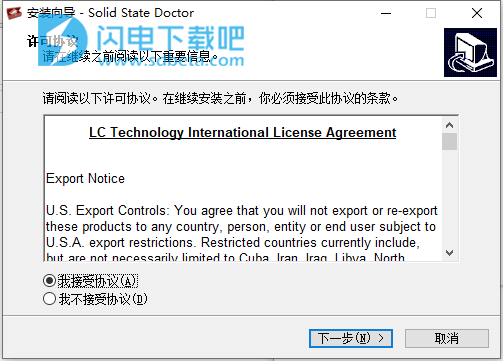
3、选择程序安装位置
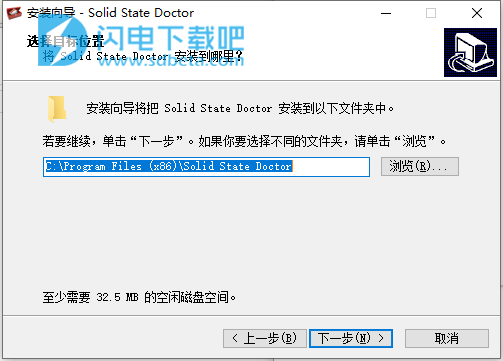
4、安装完成,退出向导
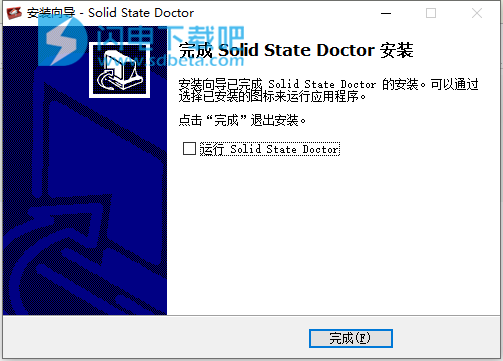
5、将crack中的SSDTool.exe复制到安装目录中,点击替换目标中的文件,默认路径C:\Program Files (x86)\Solid State Doctor
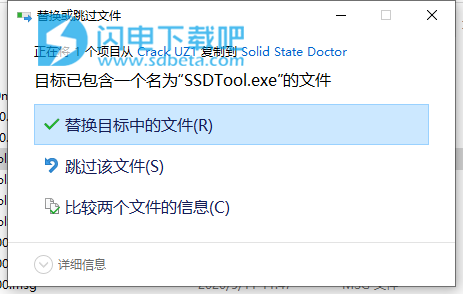
功能特色
1、驱动器资讯工具
这将向你展示你系统中每个驱动器的基本资讯。显示的资讯将包括驱动器型号,序号,固件版本,埠号,驱动器容量,ATA版本,被支援的特征,驱动器温度和使用期驱动器的使用。驱动器资讯工具对系统里的所有驱动器都是启动的。
2、过量供应工具
过量供应工具使得使用者能够根据特定指南将一部分会被SSD内的控制器使用的位于SSD上的可用空间进行分配。在驱动器上创造的这一过量供应空间将使得控制器能够更好地管理并维持SSD驱动器的性能和使用寿命。
3、SMART 状态工具
这将整体地显示驱动器当前的SMART(自我-监控,分析和报告技术)状态,以及驱动器个体属性的状态。SMART状态工具对系统里的所有驱动器都是启动的。
快速和全面诊断自测测试可以内置于驱动器控制器内进行。
如果一个或多个SMART 个体属性已经超出表明SSD 驱动器发生故障,SMART 查询特征使得使用者能够通过发送电子邮件设定警报。
4、磁片克隆工具
该工具将选中的源驱动器的内容拷贝到选中的目标驱动器。只有当一个SSD在系统中被检测到并且被选定作为克隆的源驱动器或目标驱动器时,克隆工具才会被启动。克隆功能支持扩大和缩小将要被克隆到目标驱动器的分区的大小,从而使你能够将一个较大容量的驱动器克隆到一个较小容量的驱动器,反之亦然。
5、优化(TRIM )工具
优化工具向SSD发出一个TRIM命令告知SSD哪个资料块不再使用,例如那些已删除档留下的资料块。TRIM命令的定期使用将说明SSD维持最佳性能。TRIM能够手动或自动定期运行。
6、安全擦除工具
安全擦除工具使得用户能够安全删除驱动器的全部内容。这一特性将使驱动器保持在其最初未经格式化的原始状态,而不存在任何档案系统。在运行一次安全擦除后,驱动器上的资料不能恢复。作为一个安全特性,安全擦除工具将不允许用户擦除其开机磁碟机的内容。
使用帮助
1、设置
使用标准的Windows® 支援的安装软体将软体安装在系统上。必须安装软体,并用通过具有完整管理员许可权的帐户运行。如果你的帐户不具备这些许可权,你应当联系你的系统管理员来对你的帐户进行这些许可权的授权。你将至少需要具备对本台电脑进行操作的当地管理员许可权。该设施只在当地SSD 驱动器上运行。在Windows® Vista 和更高级的系统上,如果你的帐户不具备完整的管理员许可权,你可能会收到程式要求升级的报错。你可以忽视该错误,并通过按右键程式图示从开始功能表运行软体,并选择“ 以管理员身份运行” 。
2、驱动器资讯
驱动器资讯工具将为你提供选定驱动器的基本资讯。这包括以下所列项目:
产品型号
序号
固件版本
埠号
驱动器容量
ATA 版本
被支援的特征
SSD 温度
使用寿命
3、过量供应工具
过量供应工具使用户能够缩小现有卷,并根据特定指南将一部分会被SSD 控制器使用的位于SSD 驱动器上的可用空间进行分配。在驱动器上创造的这一过量供应空间将使得控制器能够更好地管理并维持SSD 驱动器的性能和使用寿命。
4、SMART 状态
SMART 资讯工具将向你整体地展示驱动器的当前SMART 状态以及驱动器个体属性的状态。如果一个或多个SMART 个体属性已经超出表明SSD 驱动器发生故障,SMART 查询特征使得使用者能够通过发送电子邮件设定警告。固态医生(Solid State Doctor )将每隔60 分钟检查属性的任何变化,如果有任何属性超出正常范围,将会发出一条警告。
5、快速诊断自检检测全面诊断自检检测
快速诊断测试将执行一个基本的SMART 测试。测试将运行内置的制造商“ 短期测试” ,然后报告以该项快速测试为基础的驱动器的SMART 状态。该项测试能够对驱动器处于良好工作状态保持合理的高度自信。针对驱动器的更多深入测试,应当进行全面诊断测试。
全面诊断测试将执行一次详细的SMART 测试。测试将运行内置的制造商“ 全面测试” ,然后报告以该项全面测试为基础的驱动器SMART 状态。该项测试能够对驱动器处于良好工作状态保持高度自信。
6、磁片克隆工具
磁片克隆工具将选中的源驱动器的内容拷贝到选中目标驱动器。只有当一个SSD 在系统中被检测到并且被选定作为克隆的源驱动器或目标驱动器时,克隆工具才会被启动。克隆功能支持扩大和缩小将要被克隆到目标驱动器的分区的大小,从而使你能够将一个较大容量的驱动器克隆到一个较小容量的驱动器。只需改变分区大小来适应可用的驱动器容量。
1)选择你想要克隆的源驱动器(例如,现有系统驱动器)。
2)接下来,选择源驱动器将要被复制到的目标驱动器。目标驱动器应当是“ 原始” (新的/ 未使用)的,驱动器上没有档案系统或分区。对将要被克隆到目标驱动器的分区大小进行调整从而适应可用的容量,并选择“ 开始” 。
3)克隆完毕后,首先关系系统,然后断开旧的系统驱动器(源),然后像旧驱动器一样将新的系统驱动器(目标)移动 / 连接到相同的SATA 埠。
当第一次从新的驱动器上启动时,视窗作业系统可能提示没有正确关闭 – 这很正常,因此不要着急。如果你收到这样的资讯,选择“ 正常启动 ” 。
7、优化( TRIM )工具
安全擦除工具将彻底并永久擦除驱动器的全部内容,包括分区和档案系统使其恢复原始状态。这一过程结束时,之前位于SSD 驱动器上的任何资料都将无法恢复。
注意:作为安全机制,擦除功能对系统驱动器禁用。
此外,对于非系统驱动器,你将收到一个报警对话方块来确保你想要永久擦除选定驱动器上的内容。该条警告将会是你取消/ 退出操作的最后一次机会。
请注意,该工具运行后,资料不可恢复。在运行该工具前,请务必确保你对正在擦除的资料有把握。
8、写缓存设置
写缓存设置允许用户启用或禁用物品驱动器的写缓存和/ 或Windows 写缓存。启用写缓存能增强存储媒体的性能,但是在突然断电或Windows 严重错误时将面临数据丢失或损坏的风险。硬盘驱动器从写缓存受益最多。对于固态硬盘,您必须确定任何读写性能的提升是否值得潜在的数据损坏或数据丢失。建议在使用固态硬盘时禁用写缓存。